Lokhu okuthunyelwe kubonisa abafundi nabasebenzisi abasha izinyathelo zokushintsha ikheli labo le-MAC (i-MAC address spoofing) ku-Windows 11. Ikheli le-MAC liyisihlonzi esiyingqayizivele samadivayisi enethiwekhi axhunywe kunethiwekhi. Leli kheli labelwe kunoma iyiphi idivayisi exhunywe kunethiwekhi, njengamakhompyutha, omabonakude, amadivaysi eselula, njll.
Ngokuzenzakalelayo, ikhompuyutha yakho inekheli le-MAC elinikezwe umenzi futhi ayikho indlela yokushintsha ikheli le-MAC uma selimisiwe. Ngokungafani nekheli le-IP, ikheli le-MAC alishintshi. Nokho, ungakwazi ukonakalisa ikheli elisha le-MAC ku-Windows futhi ulisakaze njengekheli elisha kukhompyutha yakho bese uqala ukuthola amaphakethe ngalo.
Ngezansi sizokukhombisa ukuthi ulishintsha kanjani ikheli lakho le-MAC ku-Windows 11, hhayi ikheli lendawo ye-adaptha yenethiwekhi yekhompyutha yakho. Lokhu kuhlale kwaziwa ngokuthi ukukopa.
Ukushintsha ikheli le-MAC lekhompyutha yakho kunezizathu ezithile ezinhle. Ikakhulukazi endaweni yenethiwekhi evikelekile, lapho ikheli le-MAC lekhompyutha yakho libonwa njengengozi, ikhompuyutha yakho ingase yenqatshelwe ukufinyelela kunoma iyiphi insiza yenethiwekhi. Kulokhu, ungashintsha ikheli le-MAC ku-Windows uye kwelinye bese ufinyelela inethiwekhi futhi.
Ngaphambi kokuqala ukufaka Windows 11, landela lesi sihloko Incazelo yokufaka iWindows 11 kusuka ku-USB flash drive
Ungalishintsha kanjani ikheli le-MAC ku-Windows 11
Njengoba kushiwo ngenhla, ungashintsha noma uknabe ikheli le-MAC lekhompyutha yakho ku Windows 11 ukuze uzungeze izinkinga. Nokho, lena akuyona njalo indlela enconyiwe yokwenza izinto.
Ukuze wenze lokhu, landela izinyathelo ezingezansi.
Windows 11 inendawo emaphakathi yezilungiselelo zayo eziningi. Kusukela ekucushweni kwesistimu kuya ekudaleni abasebenzisi abasha kanye nokuvuselela iWindows, konke kungenziwa kusukela Izilungiselelo Zesistimu Ingxenye.
Ukuze ufinyelele izilungiselelo zesistimu, ungasebenzisa inkinobho Windows + i Isinqamuleli noma chofoza Qala ==> Amasethingi Njengoba kukhonjisiwe esithombeni esingezansi:

Ngenye indlela, ungasebenzisa ibhokisi lokusesha kubha yomsebenzi bese usesha Amasethingi . Bese ukhetha ukuyivula.
Ifasitelana le-Windows Settings kufanele libukeke lifana nesithombe esingezansi. Kuzilungiselelo ze-Windows, chofoza Systembese ukhetha Mayelana engxenyeni engakwesokudla yesikrini sakho eboniswe esithombeni esingezansi.
Kufasitelana elithi Mayelana Nezilungiselelo, khetha Umphathi wedivayisi Njengoba kuboniswe ngezansi.
في Umphathi wedivayisi, ungachofoza umcibisholo ukuze unwebe I-adaptha yenethiwekhiIsigaba noma chofoza kabili kuso ukuze unwebe futhi ubuke amadivayisi.
Esigabeni se-Network Adapter, khetha i-adaptha yenethiwekhi ofuna ukuyishintsha ikheli layo le-MAC, chofoza kwesokudla kuyo, bese ukhetha IzakhiwoNjengoba kuboniswe ngezansi.
Kufasitelana lezakhiwo, khetha Ifayela Ithebhu eyithuthukile. Ngaphansi kwebhokisi lesakhiwo, skrolela phansi bese ukhetha Ikheli elilawulwa endaweni، Bese ukhetha ibhokisi lokuhlola inani . Lapho, thayipha ikheli elisha le-MAC elinezinhlamvu ezingu-12 ofuna ukushintshela kulo.
Ungasebenzisa izinombolo 1 kuya ku-10 noma uhlamvu A ukuya ku-F (alphanumeric).
Londoloza izinguquko futhi usuqedile.
Ukuze ubone ikheli elisha le-MAC, vula umyalo bese ugijima imiyalo engezansi.
ipconfig / konke
Yilokho kuphela! Ikhompyutha yakho manje inekheli elisha le-MAC.
isiphetho:
Lokhu okuthunyelwe kukubonise ukuthi ungalishintsha kanjani ikheli le-MAC le-PC yakho ويندوز 11. Uma uthola noma yiliphi iphutha ngenhla noma unokuthile ongakwengeza, sicela usebenzise ifomu lokuphawula elingezansi.
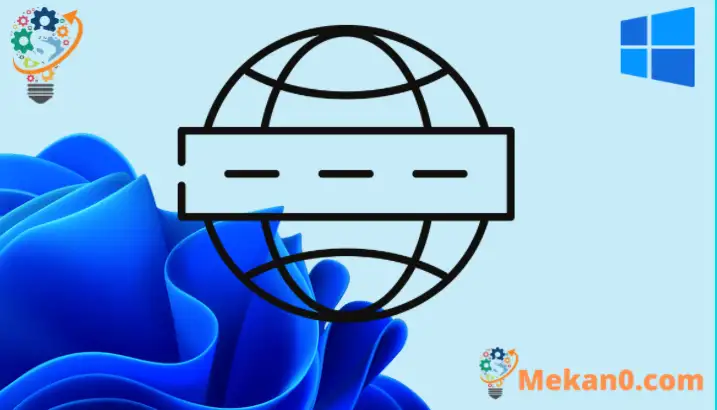
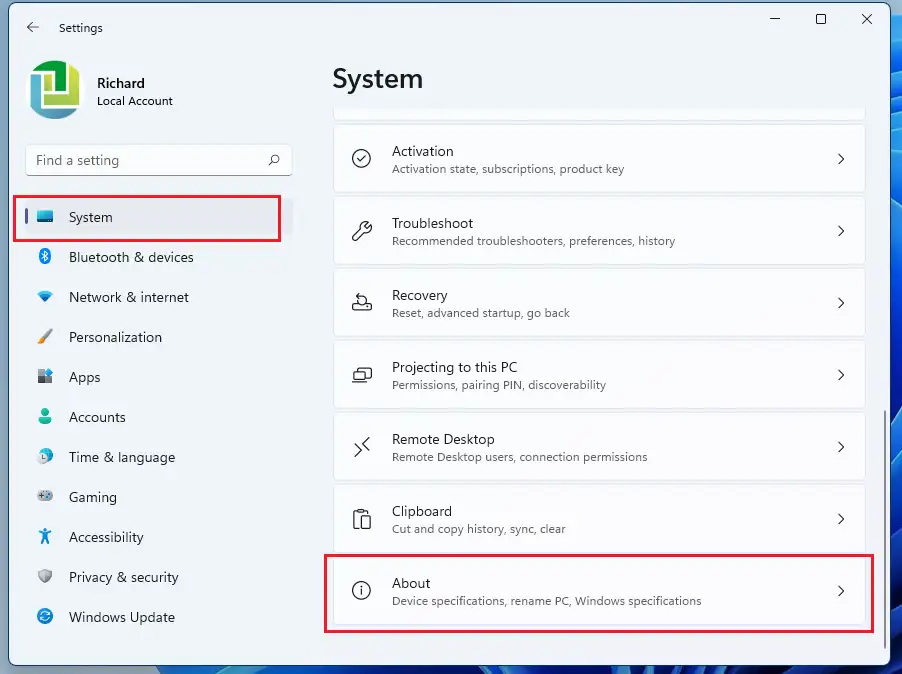
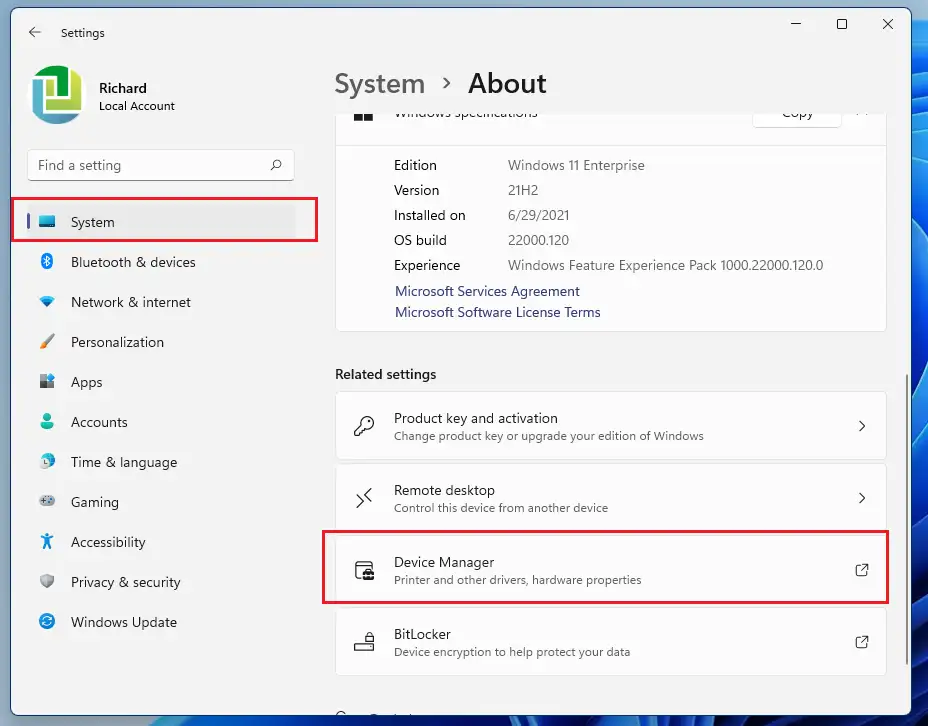
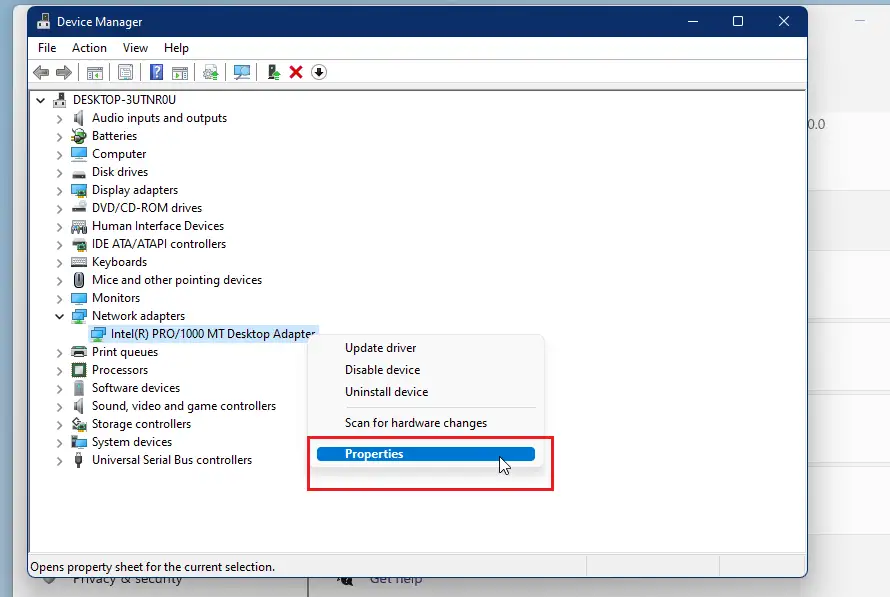
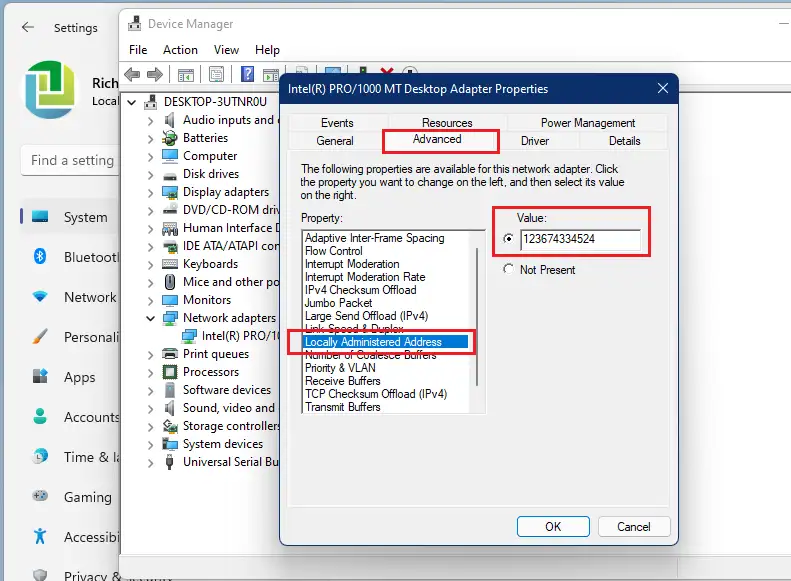
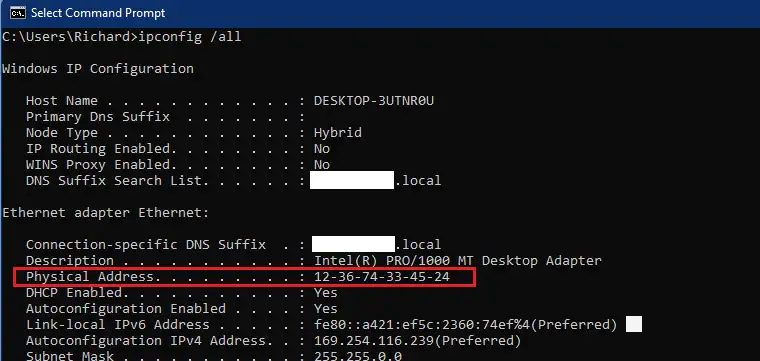









Roy Windows 11 Kar Nami Kan
Ikheli lendawo yokuphatha i-adresi